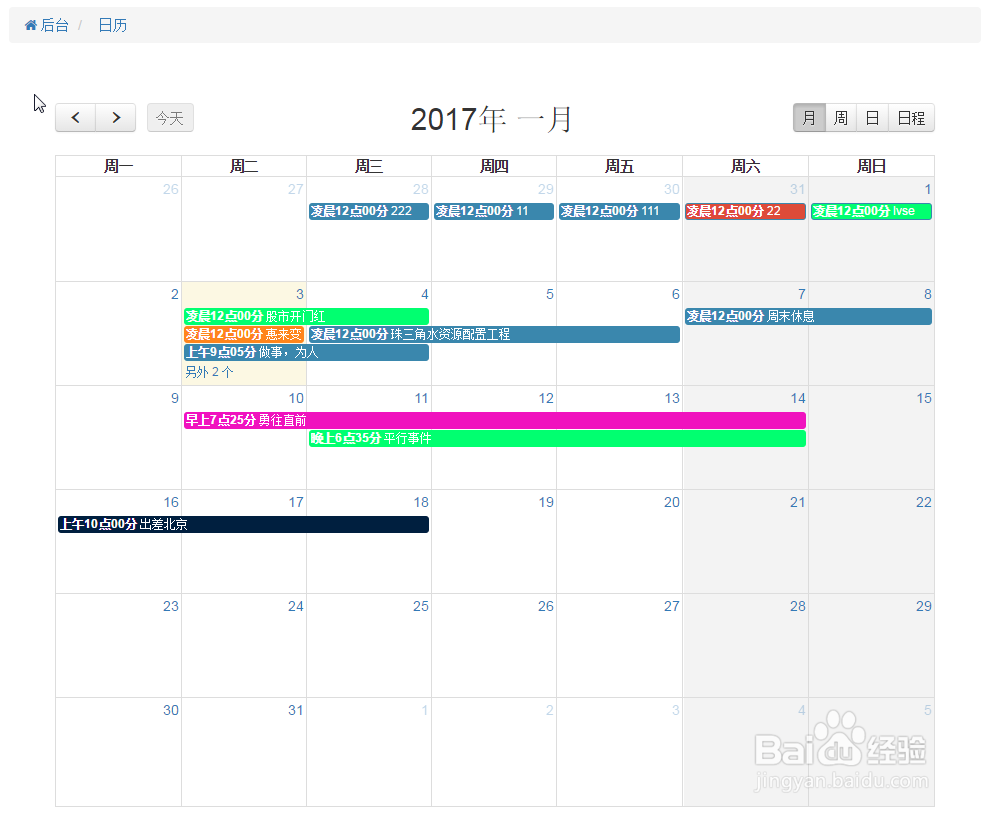工程师利用EngineerCMS进行个人资料管理和发布
1、***********系统运行************************
如果是首次使用,请:
1. 解压到d:\EngineerCMS\;(其他盘根目录下也行,因为上传附件会使得这个文件夹越来越大,所以,要考虑空间大一些的盘。)
2. 修改配置文件conf\app.conf.sample为app.conf,打开app.conf,看到里面的httpport = 80,如果要修改成8080,请修改后保存。runmode = prod表示生产模式运行系统。
3. 修改数据库文件database\engineercms.db.sample为engineercms.db。
4. 运行engineercms-win64/win32.exe即可在chrome浏览器中输入本地ip(127.0.0.1)和前面设置的端口号(假设是80或8080)进行访问。如果是80端口,则端口号可省略,如http://127.0.0.1。如果运行后闪退,则可能是端口号被占用了,请修改端口号再运行。运行后不要关闭窗口,它是服务。IE浏览器支持不好,推荐使用chrome,可以使用firefox、opra。
首页效果如下:
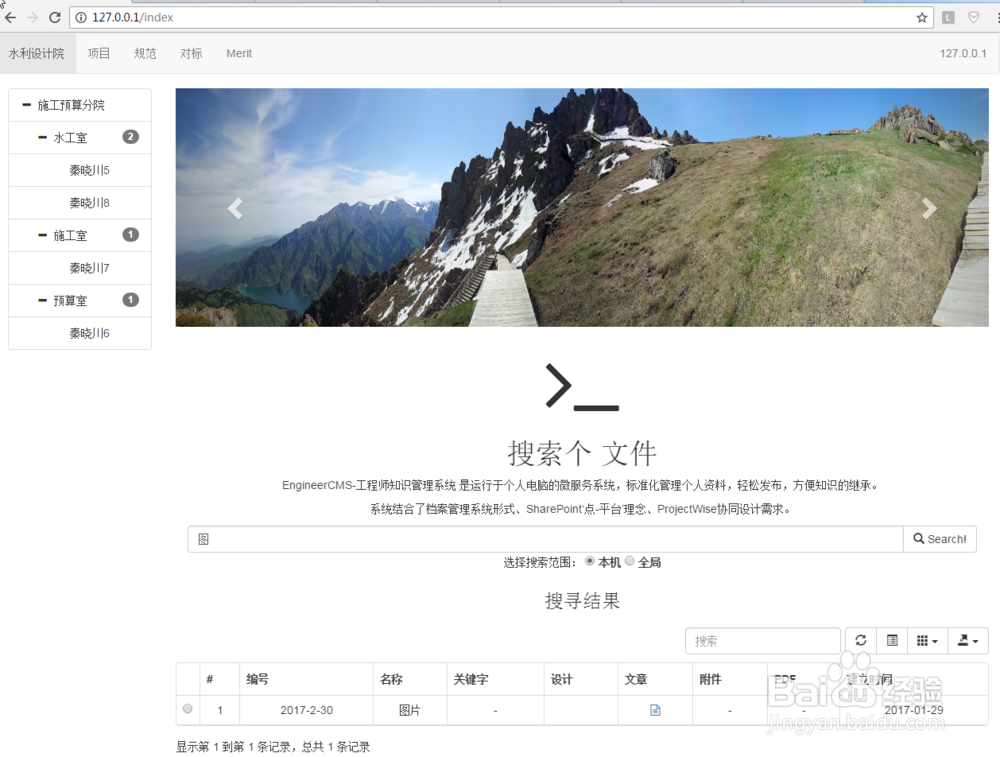
2、***********后台设置************************
5. 进入admin后台页面:http://127.0.0.1/admin;系统已经将127.0.0.1这个本机ip权限设置为1级,进入admin后台页面。admin页面只允许ip权限,不允许登录权限。
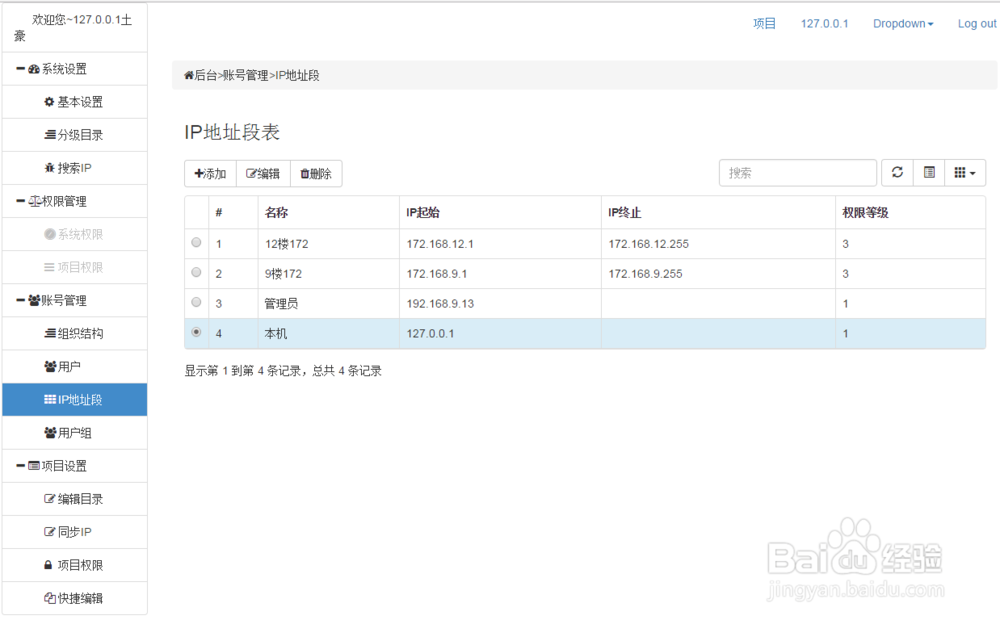
3、 6. admin页——分级目录:设置项目目录结构,按系统自带的例子理解。
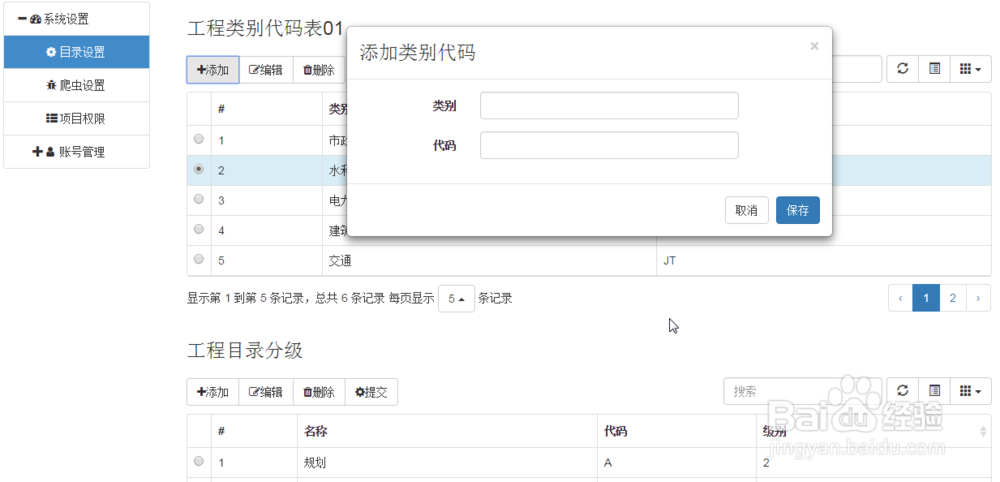
4、 7. admin页——组织结构:设置部门(分院),下级是科室(专业组),也可以无下级。

5、 8. admin页——用户:可以按规定格式批量导入,也可以逐一添加。用户可以没有科室属性。端口号是这个用户运行cms系统的服务端口号。这里的权限是登录权限,1级权限建议只给自己用,可以向项目里添加成果,不能建立和删除项目;不能进入后台。2级可以下载任意成果附件。3级只能下载pdf格式附件。其他权限只能看。
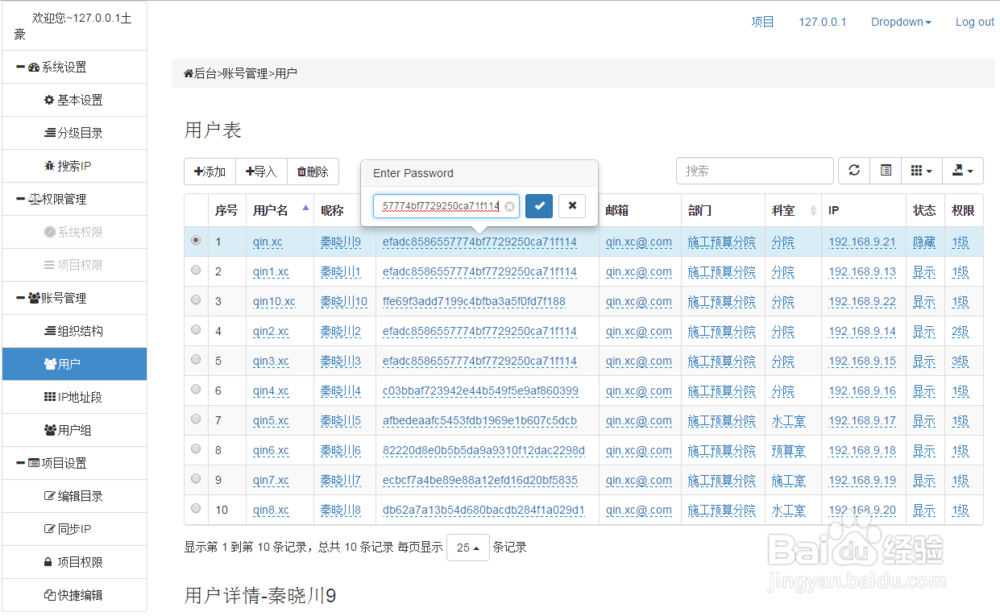
6、9. admin页——IP地址段:因为本系统适合于有固定ip地址的局域网内使用,所以这里填写自己机器的真实ip,权限设为1。这个1级权限只能给自己,可以建立项目和进入后台。IP权限为2级的,可以下载任意成果附件,3级的只能下载pdf格式附件,其余权限只能看。
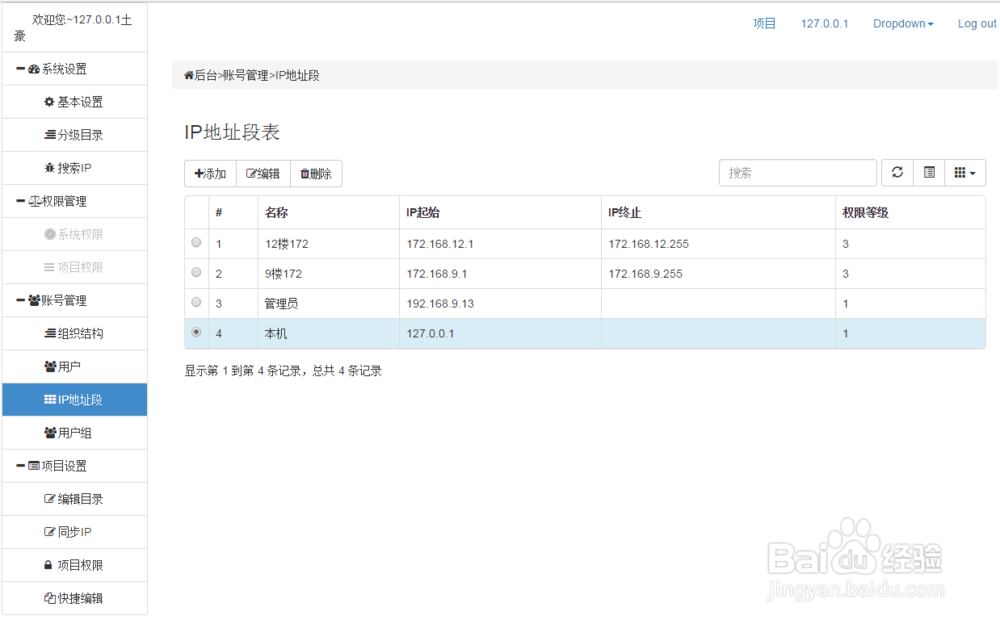
7、 10.admin页——编辑目录:对已经建立的项目目录进行编辑,包括增加选中目录的子目录、删除选中的目录以及修改选中的目录。
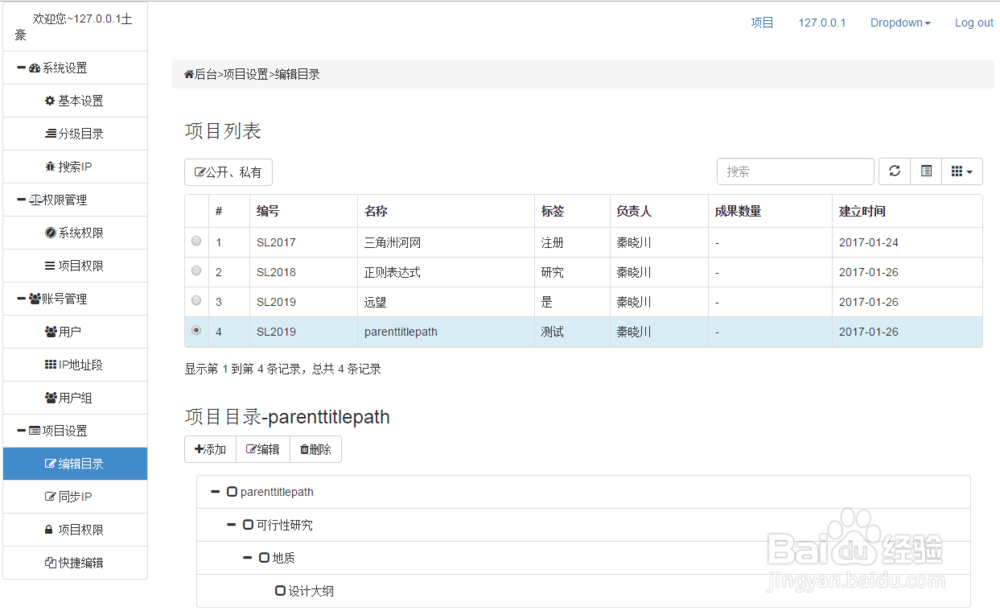
8、 11.admin页——同步IP:多人建立相同项目及目录,在这里向这个项目中填入他们的ip和端口号,就可以在自己cms中,这个项目的任何目录下同步他们的成果列表过来。
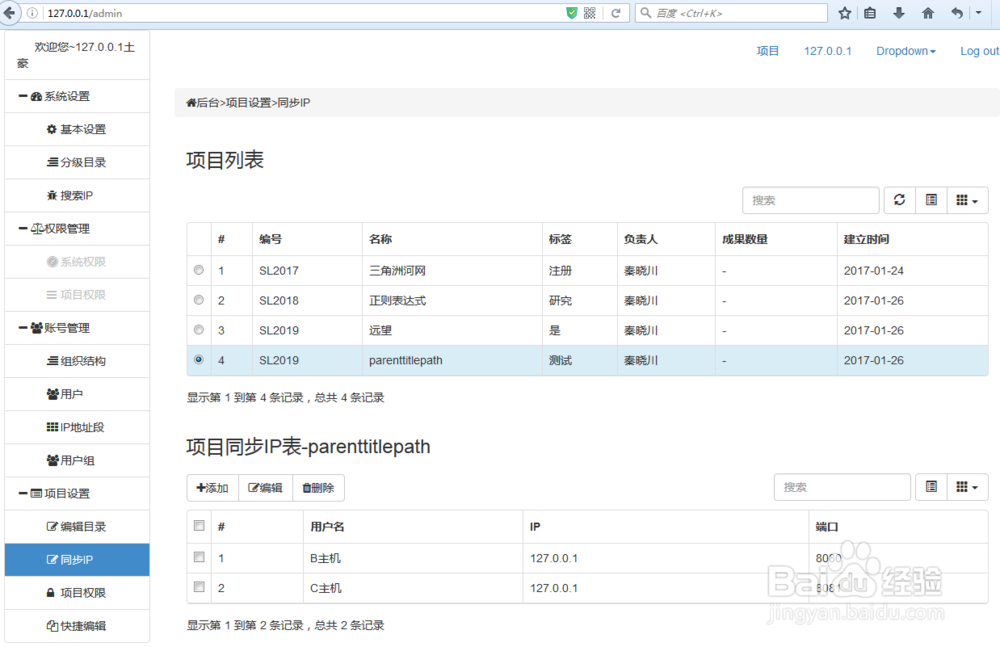
9、 12.admin页——基本设置——首页轮播图片:点击首页轮播图片(4:1)行,下方出现图片列表,向这个列表中添加宽幅图片即可在首页轮播了,系统采用最新的10张图片在首页轮播。
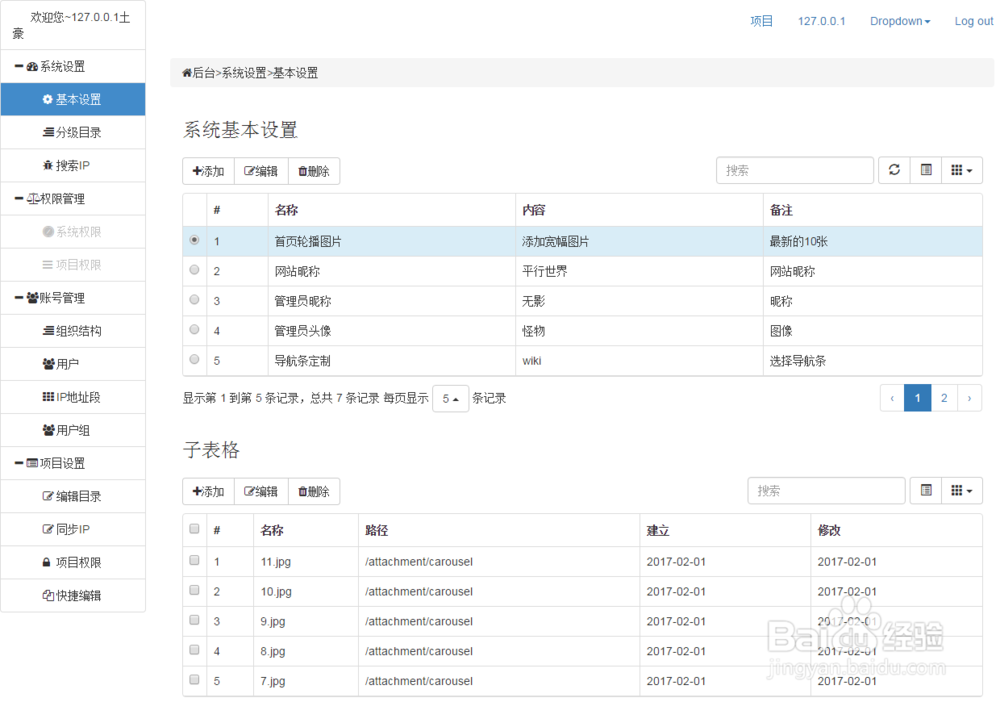
1、*************前台使用***********************
18.项目——项目列表页——添加:分级目录就是后台admin页上文第6点定义的。新建项目除了建立数据表中的目录,还在cms系统文件夹attachment中建立目录文件夹,以后所有上传的成果附件都放在这些文件夹中。
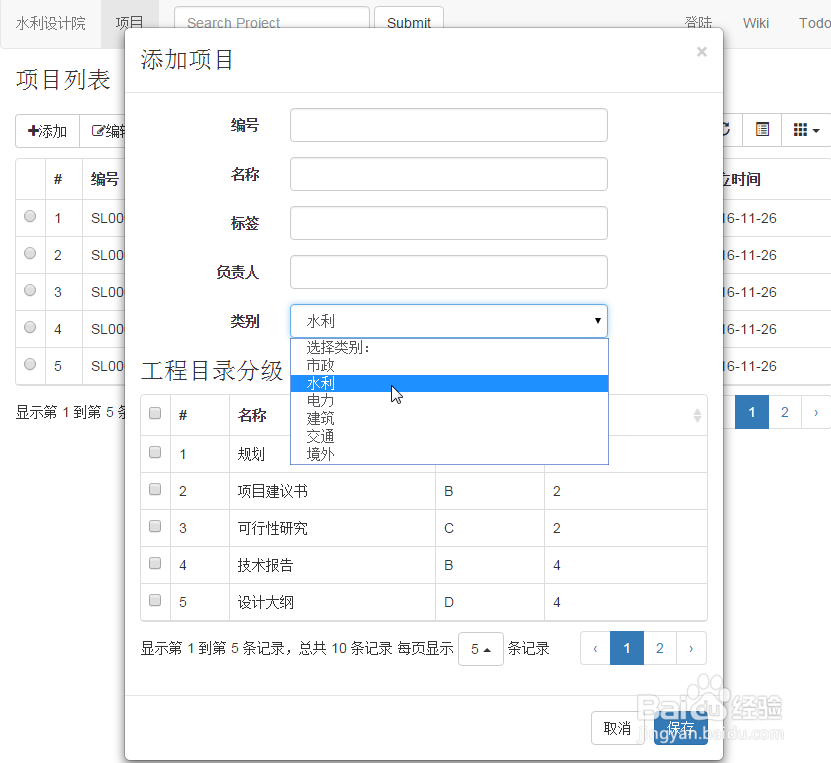
2、 19.项目——项目列表页——编辑、删除:删除会连带文件夹一起删除,所以提示了3次。
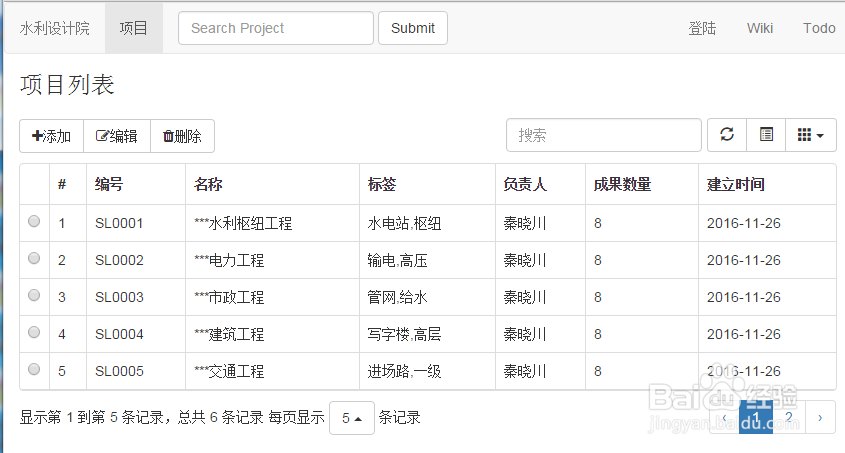
3、 20.项目——具体一个项目——成果列表——添加:系统设计上按照 成果—附件来保存文件,成果里可以放pdf格式的附件,可以放dwg、dgn、word、excel、jpg等格式的附件,可以放文章,这些附件的名称和成果的编号+成果的名称是否一直取决于下面的添加方式。添加按钮鼠标放上有提示,3个添加按钮分别用于批量上传、多附件模式和添加文章。批量上传就是不用填写成果编号和成果名称,系统自动根据附件文件名截取编号和名称作为成果编号和成果名称,但上传的附件文件名必须按编号+名称命名;多附件模式指一个成果中包含多个附件,比如一张图有参照图,一份报告有多个章节等;文章模式可以将图文word直接粘贴进来,然后按提示导入word中的图片,非常快捷了。也可以批量上传设代现场照片……
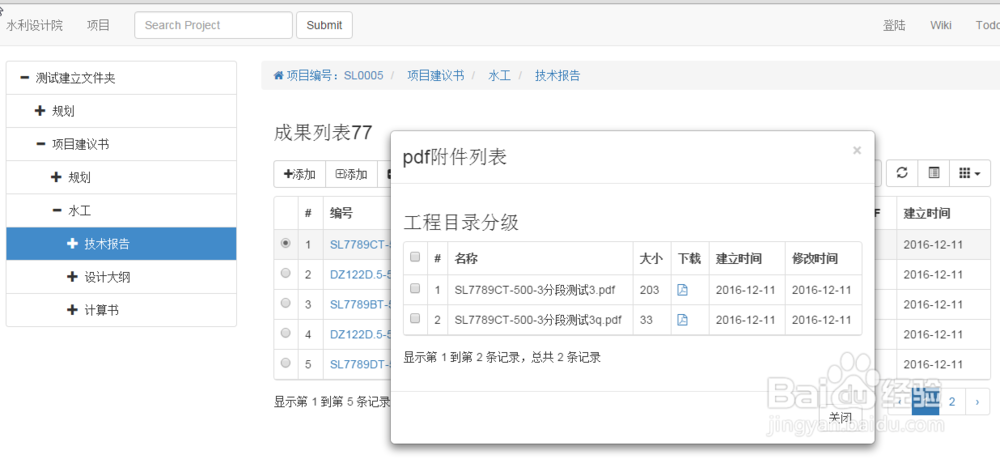
4、 21.项目——具体一个项目——成果列表——编辑:一个编辑是修改成果编号和名称等,另一个编辑是编辑成果附件,可以删除和追加附件。文章的编辑需要点击进入文章中,然后编辑或者删除文章,文章删除后成果还在。
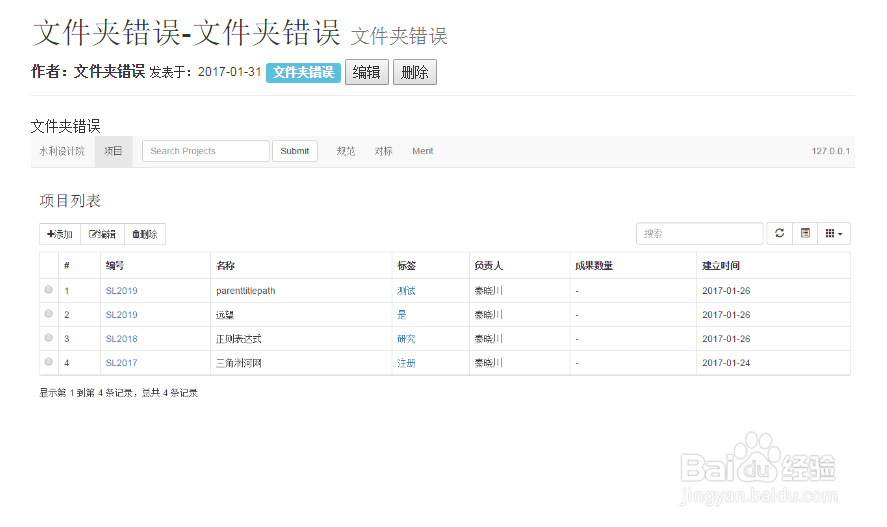
5、 21.项目——具体一个项目——成果列表——同步:这里对应后台admin页面上文11条,确保他们已经运行cms,并且相应的项目目录中有成果。同步后,他们的成果会追加到这这个成果表中。重复的成果暂时没处理,一般也不影响。
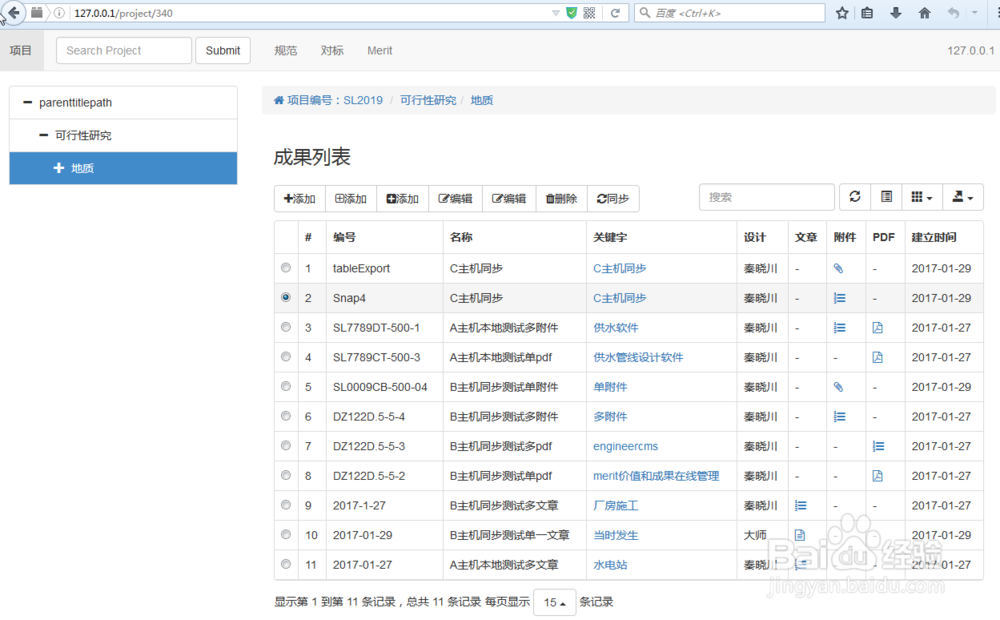
6、 22.首页——侧栏:这里对应admin页上文第8条,用户的ip和cms服务端口号,点击人名,就可以进入他们的cms。